Installer la machine virtuelle CentOS7
Configurer le segment de réseau
Définissez le segment de réseau dans Edit ⇒ Virtual Network Editor. Définissez le segment de réseau sur 10.4.7.0 et le masque de sous-réseau sur 255.255.255.0. Dans le
paramètre NAT, définissez la passerelle GATEWAY sur 10.4.7.2.
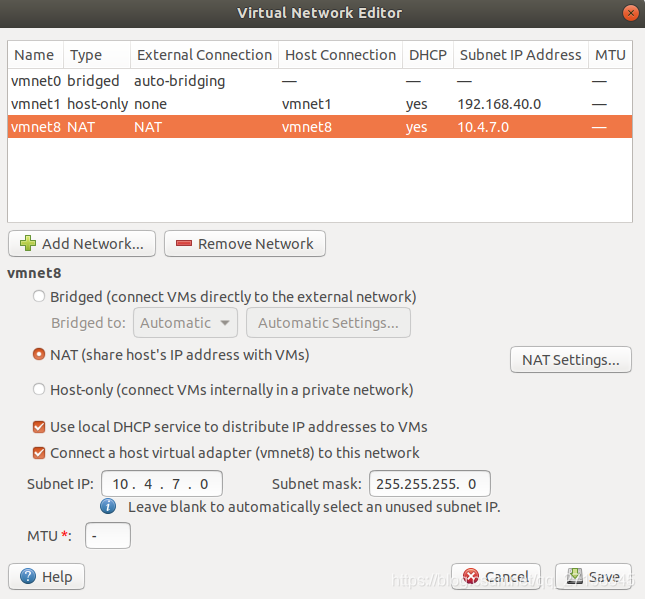
Paramètres NAT
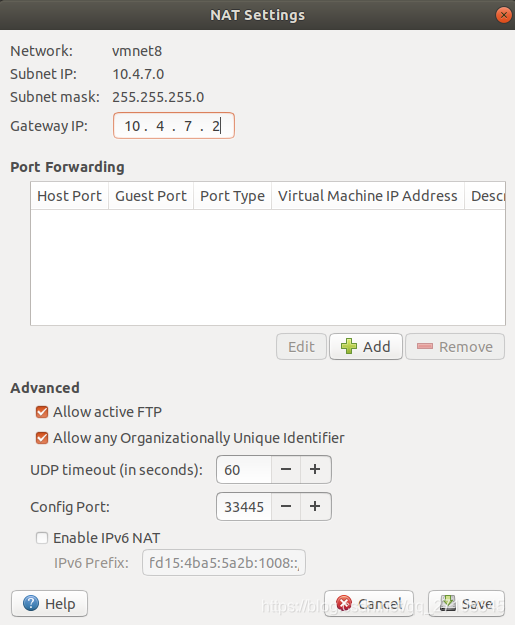
Définir de manière statique l'adresse IP de la machine virtuelle
Ouvrez la machine virtuelle et modifiez le
contenu du fichier / etc / sysconfig / network-scripts / ifcfg-ens33 comme suit:
TYPE=Ethernet
PROXY_METHOD=none
BROWSER_ONLY=no
BOOTPROTO=static
DEFROUTE=yes
IPV4_FAILURE_FATAL=no
IPV6INIT=yes
IPV6_AUTOCONF=yes
IPV6_DEFROUTE=yes
IPV6_FAILURE_FATAL=no
IPV6_ADDR_GEN_MODE=stable-privacy
NAME=ens33
UUID=8f9e347a-9d38-4fc1-ae26-ae464cbfdf12
DEVICE=ens33
ONBOOT=yes
IPADDR="10.4.7.11"
NETMASK="255.255.255.0"
GATEWAY="10.4.7.2"
DNS1="10.4.7.2"
Remarque:
BOOTPROTO = statique, pas la valeur statique par défaut; pour
définir le serveur de résolution de nom de domaine DNS, il peut être défini sur l'adresse de passerelle "10.4.7.2", ou il peut être défini sur 8.8.8.8 et 8.8.8.4, qui sont noms de domaine gratuits publiés par le serveur Google Resolution.
DNS1="8.8.8.8"
DNS2="8.8.8.4"
Redémarrez le service réseau
systemctl restart network
Ping la machine hôte (10.4.7.1)
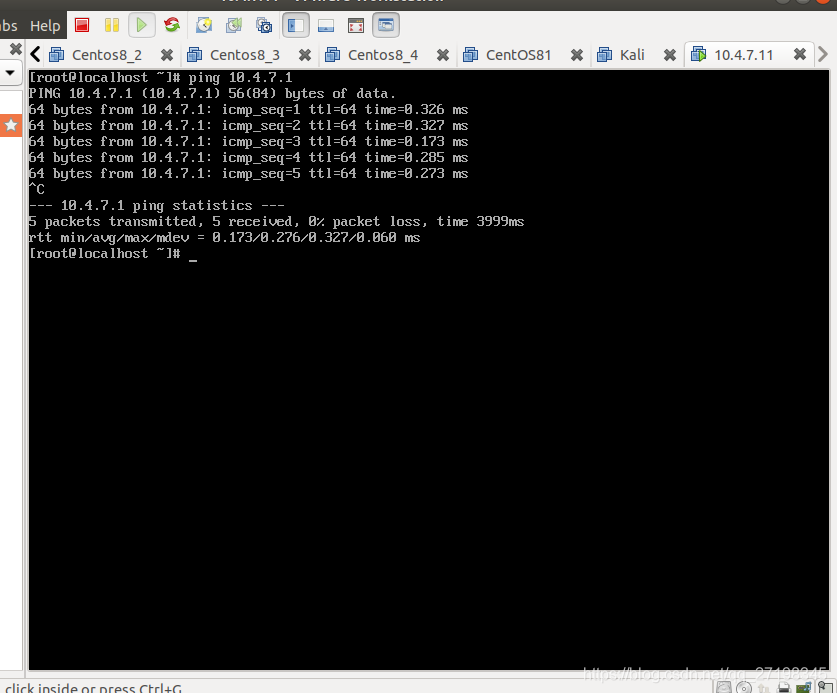
Ping www.baidu.com,
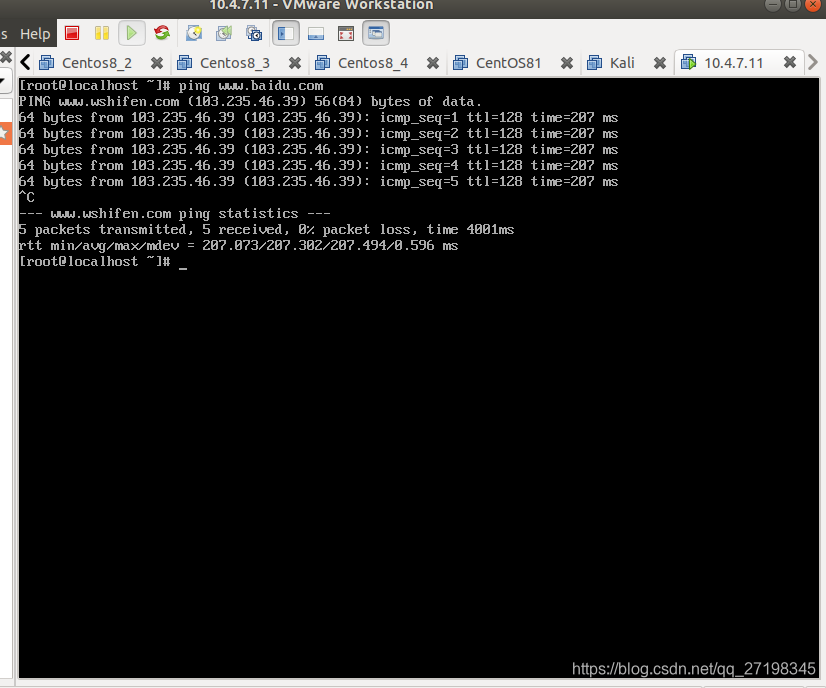
vous pouvez voir que la machine virtuelle 10.4.7.11 peut être connectée à la machine hôte, et il peut également résoudre le nom de domaine normalement et se connecter au réseau externe.
Remarque
Avant l'installation de net-tools, les commandes telles que ifconfig ne peuvent pas être utilisées. Vous pouvez utiliser des ip addrcommandes pour afficher des informations sur le réseau.